win11无响应怎么关机 Win11点击关机没有反应怎么办
更新时间:2024-01-20 17:53:48作者:jiang
Win11作为最新的操作系统版本,拥有更加流畅的用户界面和强大的功能,偶尔出现无响应的情况也不可避免,当我们点击关机按钮时,却发现系统没有任何反应时,我们该如何应对呢?这种情况下,我们可以采取一些简单的操作来解决问题。本文将介绍几种应对Win11无响应无法关机的方法,帮助用户解决这一常见问题。
具体步骤:
1.(首先进入系统,使用组合键WIN + X 调出菜单,点击终端(管理员);
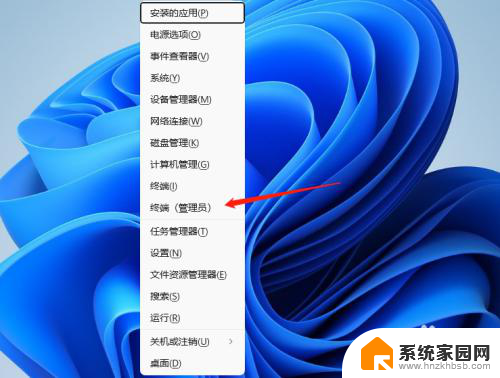
2.然后在终端页面输入“powercfg /h on”然后按回车确定;
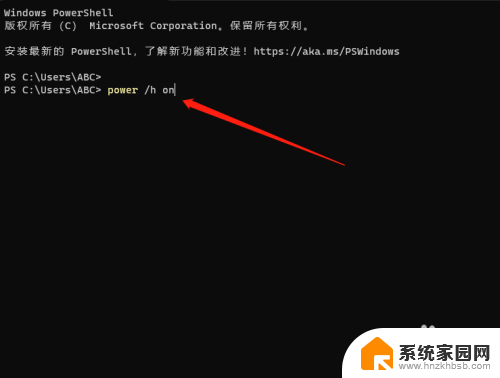
3.接下来使用组合键WIN + R 调出运行输入"control"调出控制面板,点击硬件和声音;
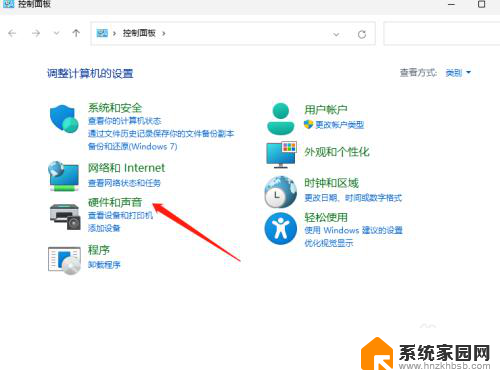
4.进入硬件和声音后,点击电源选项;
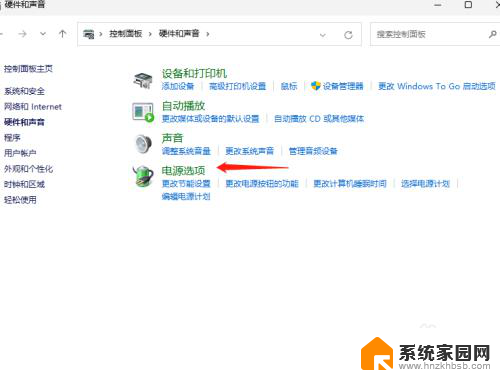
5.然后在电源选项的左上方找到选择电源按钮功能并打开;
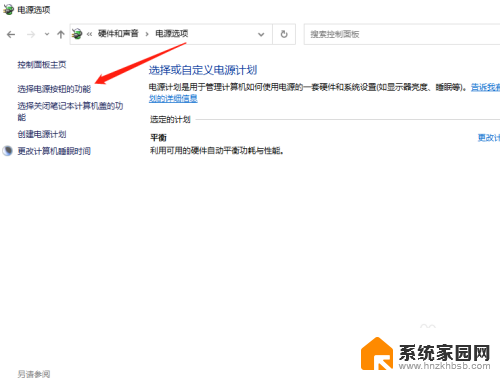
6.接下来进入电源按钮选项,点击更改当前不可用设置;
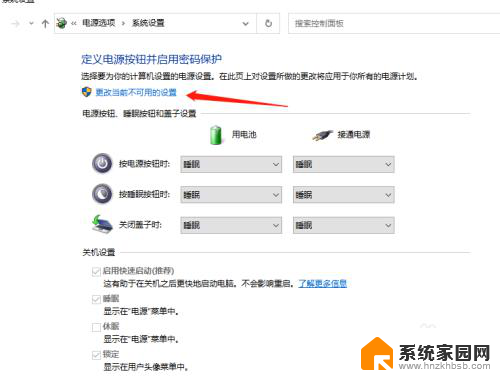
7.最将启动快速启动关闭并保存即可。
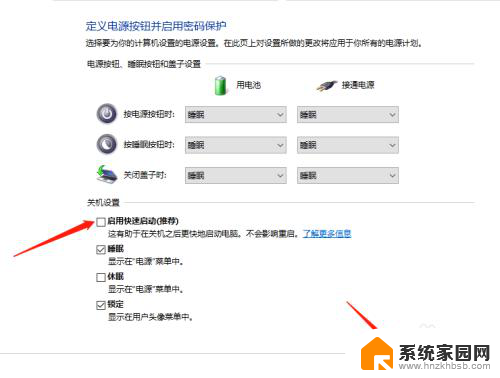
以上就是如何关闭win11无响应的全部内容,对于不清楚的用户,可以参考以上步骤进行操作,希望对大家有所帮助。
win11无响应怎么关机 Win11点击关机没有反应怎么办相关教程
- win11开始点击没反应怎么办 win11开始按钮点击没反应怎么办
- win11结束任务没反应 Win11任务栏点击无反应怎么办
- win11打印机插上电脑没反应怎么办 Win11打印机无响应解决方案
- win11开始键点了没反应怎么办 win11开始键无反应怎么办
- win11开机后鼠标点击没反应 电脑鼠标无法移动怎么办
- win11开始点击不了 win11开始键点击无反应怎么办
- win11重启后登陆界面点击没反应 Win11开机点登录无反应怎么解决
- win11点击软件没反应 win11应用程序打开后没有任何反应怎么办
- win11点击此电脑没反应 win11双击此电脑无法打开的解决方法
- windows11打开软件没反应 Win11应用程序打开没有反应怎么办
- win11自带桌面背景图片在哪里 个性化电脑壁纸设计灵感
- 虚拟触摸板win11 Windows11虚拟触摸板打开方法
- win11系统默认声音 Win11如何设置默认音量大小
- win11怎么调开机启动项 Win11开机启动项配置
- win11如何关闭设置桌面 Windows11设置主页如何关闭
- win11无法取消pin密码 win11怎么取消登录pin密码
win11系统教程推荐
- 1 win11屏保密码怎样设置 Win11屏保密码设置步骤
- 2 win11磁盘格式化失败 硬盘无法格式化怎么修复
- 3 win11多了个账户 Win11开机显示两个用户怎么办
- 4 电脑有时不休眠win11 win11设置不休眠怎么操作
- 5 win11内建桌面便签 超级便签文本添加
- 6 win11红警黑屏只能看见鼠标 win11玩红色警戒黑屏故障解决步骤
- 7 win11怎么运行安卓应用 Win11安卓应用运行教程
- 8 win11更新打印机驱动程序 Win11打印机驱动更新步骤
- 9 win11l图片打不开 Win11 24H2升级后无法打开图片怎么办
- 10 win11共享完 其他电脑无法访问 Win11 24H2共享文档NAS无法进入解决方法